# HTML 基础
什么是HTML
HTML:Hyper Text Markup Language(超文本标记语言)
超文本包括:文字、图片、音频、视频、动画等
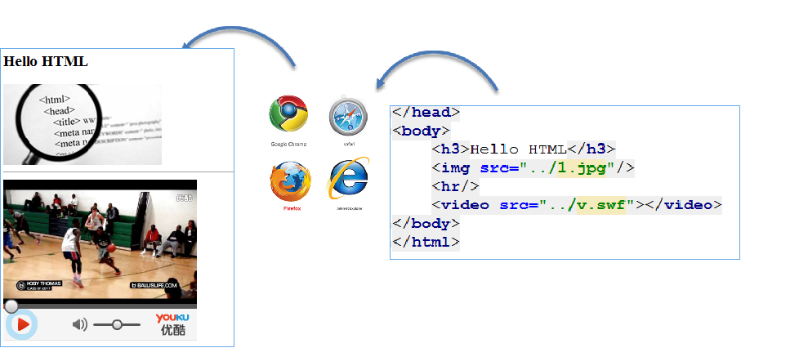
发展史、优势
发展史
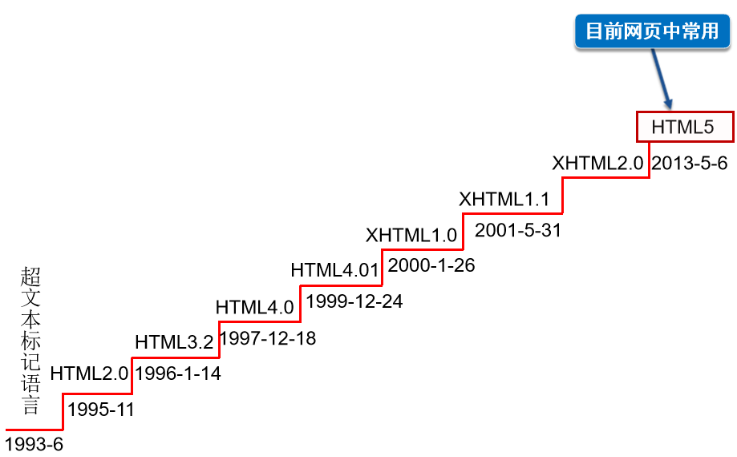
优势
知名浏览器厂商的支持
微软、Google、苹果、Opera、mozilla firefox
市场的需求
HTML5的目标就是将Web带入一个成熟的应用平台,在HTML5平台上,视频、音频、图像、动画以及同电脑的交互都被标准化。
跨平台
HTML5可以做到跨平台开发,用户只用打开浏览器即可访问应用,PC网站、各种移动设备、插件等核心代码就可以不需要重复编写,极大的减少了开发人员的工作量
W3C标准
W3C
World Wide Web Consortium(万维网联盟)
成立于1994年,Web技术领域最权威和具影响力的国际中立性技术标准机构
W3C标准
结构化标准语言(XHTML 、XML)
表现标准语言(CSS)
行为标准(DOM、ECMAScript )
- ECMAScript 就是 JavaScript
基本结构
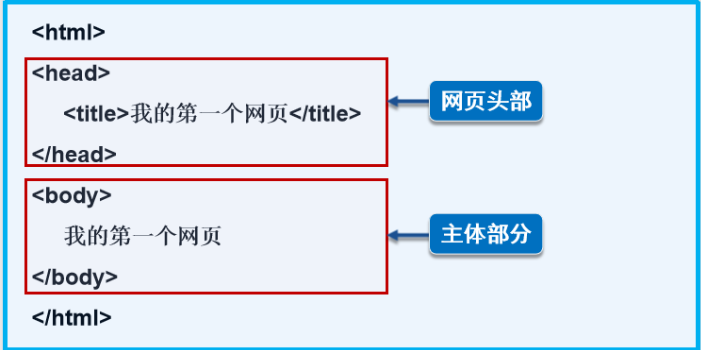
网页基本信息
<!--告诉浏览器我们使用的是html规范-->
<!DOCTYPE html>
<html lang="en">
<!--表示网页的头部-->
<head>
<!--描述性标签,描述网站的信息-->
<!--一般用来做SEO-->
<meta charset="UTF-8">
<!--网站关键词-->
<meta name="keywords" content="html学习">
<!--对网站的描述-->
<meta name="description" content="可以学习到html">
<!--网页标题-->
<title>我的第一个网页</title>
</head>
<body>
Hello,word !
</body>
</html>
DOCTYPE声明
告诉浏览器要使用什么规范
百度搜索DOCTYPE声明,查看菜鸟教程:https://www.runoob.com/tags/tag-doctype.html
< title>标签
网页标题
< meta>标签
描述性标签,描述网站的信息
基本标签
标题标签
<!--标题标签 h1 + tab键 -->
<h1>一级标题</h1>
<h2>二级标题</h2>
<h3>三级标题</h3>
<h4>四级标题</h4>
<h5>五级标题</h5>
<h6>六级标题</h6>
段落标签
<p>本来是一直跟带的新老师讲,“真正NB的老师,一定是活成了学生心中想活成的样子。”</p>
换行标签
身为教学负责人, <br/>这样的问题必然会引起我的关注
水平线标签
<hr/>
字体样式标签
<!--粗体-->
<strong>马云阿里巴巴集团创始人</strong>
<!--斜体-->
<em>马云阿里巴巴集团创始人</em>
注释和特殊符号
<!--我是注释-->
<!--特殊符号-->
<!--万能的公式:以 & 号开头,以 ; 号结尾,中间填充特殊符号内容-->
☎
<!--空格-->
<p>jjh Java</p>
<!--大于号-->
>
<!--小于号-->
<
<!--版权符号-->
© 版权所有:jjh
图像标签
常见的图像格式:jpg、gif、png、bmp
说明jpg、gif是网页中最常用的格式,png受浏览器兼容性的限制
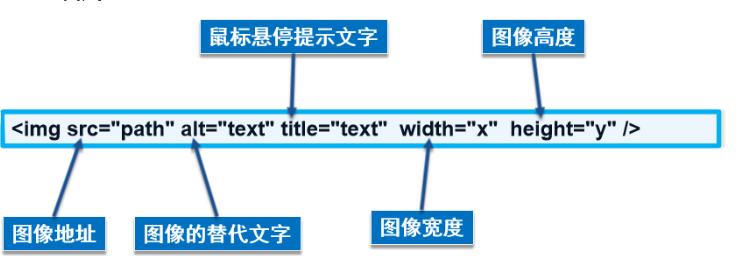
<!--
src:图片路径,推荐使用相对路径
相对路径:../ 上一级目录
绝对路径:以盘符作为根目录的路径
-->
<img src="../resources/image/a.jpg" alt="图片" title="鼠标悬停在图片时显示的文字" height="120" width="192"/>
链接标签
页面链接
<!--a标签
href:链接地址,表示要跳转到那个页面
target:表示窗口在哪里打开
_self : 在自己的窗口打开
_blank: 在新窗口中打开
-->
<!--跳转到项目内的网页-->
<a href="1.我的第一个网页.html" target="_self">我的第一个网页</a>
<!--跳转到百度-->
<a href="https://www.baidu.com">百度</a>
<!--图片作为标签,图像标签嵌套使用-->
<a href="https://www.baidu.com">
<img src="../resources/image/a.jpg" alt="图片" title="鼠标悬停时的文字" height="120" width="192"/>
</a>
锚链接
<!--
使用name属性定义标记,锚链接会跳转到此标记处
-->
<a name="top"></a>
<!--锚链接-->
<!--
1.需要一个标记
2.跳转到标记处:href属性,使用 #标记名
-->
<!--跳转到本页面的标记处-->
<a href="#top">回到顶部</a>
<!--跳转到其他页面的标记处-->
<a href="1.我的第一个网页.html#top">跳转到其他页面的标记处</a>
功能性链接
<!--功能性链接-->
<!--
邮件链接:mailto
qq链接:qq推广,百度搜索方法步骤
-->
<a href="mailto:1426311648@qq.com">点击联系我</a>
块元素和行内元素
块元素
无论内容多少,该元素独占一行
p、h1-h6
行内元素
内容撑开宽度,左右都是行内元素的可以排在一行
a、strong、em
列表、表格、媒体元素
列表
列表就是信息资源的一种展示形式。它可以使信息结构化和条理化
无序列表
<ul>
<li>javaSE</li>
<li>spring</li>
<li>mybatis</li>
</ul>
无序列表的特性
- 没有顺序,每个< li>标签独占一行(块元素)
- 无序列表默认以实心小圆点表示
- 一般用于无序类型的列表,如导航、侧边栏新闻、有规律的图文组合模块等
- 列表项中可以包含图片、文本,还可以嵌套列表、其他标签等
有序列表
<ol>
<li>javaSE</li>
<li>spring</li>
<li>mybatis</li>
</ol>
有序列表的特性
- 有顺序,每个< li>标签独占一行(块元素)
- 默认< li>标签项前面有顺序标记,默认以数字序号显示
- 一般用于排序类型的列表,如试卷、问卷选项
- 列表项中可以包含图片、文本,还可以嵌套列表、其他标签等
自定义列表
<!--自动义列表列表-->
<!--
dl:声明定义列表
dt:列表名称
dd:列表内容
-->
<dl>
<dt>javaSE</dt>
<dd>java基础语法</dd>
<dd>java面向对象</dd>
<dd>java集合泛型</dd>
<dt>spring</dt>
<dd>java基础语法</dd>
<dd>java面向对象</dd>
<dd>java集合泛型</dd>
</dl>
定义列表的特性
- 没有顺序,每个< dt>标签、< dd>标签独占一行(块元素)
- 默认没有标记
- 一般用于一个标题下有一个或多个列表项的情况
- 列表项中可以包含图片、文本,还可以嵌套列表、其他标签等
表格
为什么使用表格
- 简单通用
- 结构稳定
基本结构
- 单元格
- 行
- 列
- 跨行
- 跨列
普通表格
<!--
tr:行
td:列
border:表格边框
-->
<table border="1px">
<tr>
<td>1-1</td>
<td>1-2</td>
<td>1-3</td>
</tr>
<tr>
<td>2-1</td>
<td>2-2</td>
<td>2-3</td>
</tr>
</table>
跨列、跨行
<!--跨列、跨行-->
<table border="1px">
<tr>
<!--colspan:跨4列-->
<td colspan="4">1-1</td>
</tr>
<tr>
<!--rowspan:跨2行-->
<td rowspan="2">2-1</td>
<td>2-2</td>
<td>2-3</td>
</tr>
<tr>
<td>3-2</td>
<td>3-3</td>
</tr>
</table>
视频和音频
如何实现在网页上播放视频和音频?
- 第三方自主开发的播放器
- Flash
- HTML5媒体元素
视频
视频元素
- video
<!--视频-->
<!--
src:资源路径
controls:控制条
autoplay:自动播放
-->
<video src="../resources/video/a.MOV" controls autoplay></video>
音频
音频元素
- audio
<!--音频-->
<!--
src:资源路径
controls:控制条
autoplay:自动播放
-->
<audio src="../resources/audio/a.wav" controls autoplay></audio>
页面结构分析

HTML5结构元素
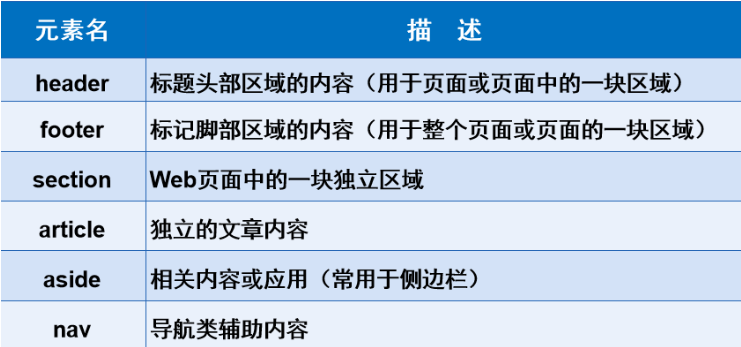
<header>我是头部</header>
<section> 网页主体 </section>
<footer>我是尾部</footer>
内联框架
iframe 单页面内联
<!--
src:地址
width:宽度
height:高度
-->
<iframe src="1.我的第一个网页.html" width="1000px" height="600px"></iframe>
iframe属性
实现页面间的相互跳转
<!--
name:框架标识名
-->
<iframe src="" name="hello" width="1000px" height="600px"></iframe>
<!--当点击时,将在框架标识名为hello的内联框架中打开href属性执行的网页-->
<a href="1.我的第一个网页.html" target="hello">点击跳转</a>
小结
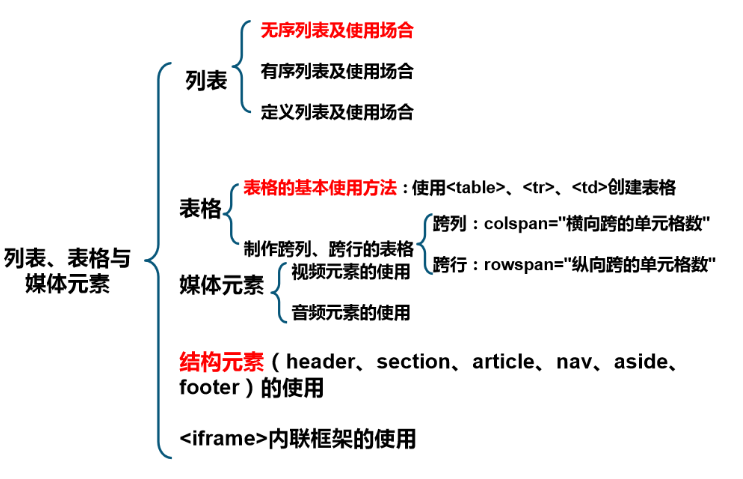
表单
表单语法
<!--
action:表单提交的位置,可以是网站,也可以是一个处理地址
method:提交方式 get post
get:可以在url中看到我们提交的信息,不安全,高效,大小有限
post:比较安全,传输大文件,大小没有限制,表单提交常用方式post
-->
<form action="1.我的第一个网页.html" method="get">
<!--文本输入框:input type="text"-->
<p>名字:<input type="text" name="username"> </p>
<!--密码框:input type="password"-->
<p>密码:<input type="password" name="password"> </p>
<p>
<!--提交按钮:input type="submit"-->
<input type="submit" value="提交">
<!--重置按钮:input type="reset"-->
<input type="reset" value="重置">
</p>
</form>
13个表单元素
表单元素格式
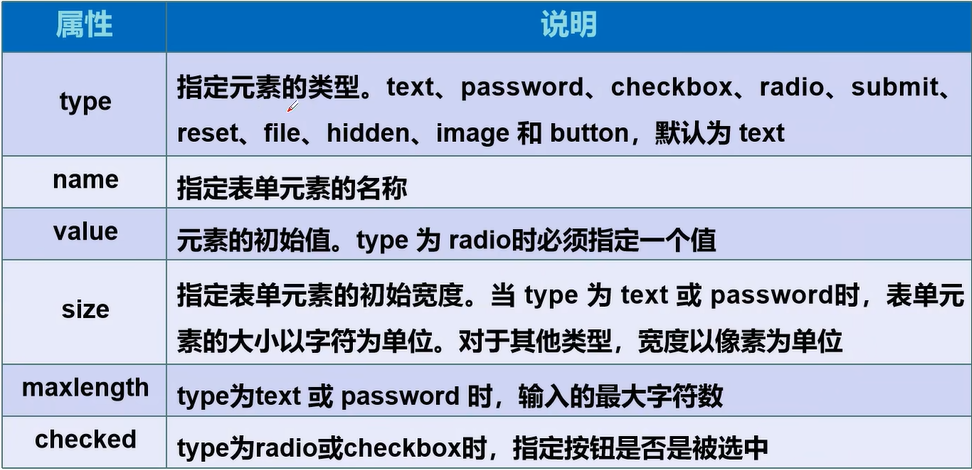
文本框
<!--type="text"
name:文本框名称(必填)
value:文本框初始值
size:文本框长度
maxlength:文本框可输入最多字符
-->
<input type="text" name="userName" value="用户名" size="30" maxlength="20"/>
密码框
向密码框中输入字符时,显示的效果,密码字符以黑色实心的圆点来显示
<!--
name:密码框名称(必填)
size:密码框长度
-->
<input type="password" name="pass" size="20"/>
单选按钮
同一组单选按钮,name属性值必须相同,才能在选中单选按钮时达到互斥
<!--type="radio"
name:单选框名称(必填),一组的名称需要相同
checked:单选按钮选中状态
value:单选框的值
-->
<input name="gen" type="radio" value="男" checked />男
<input name="gen" type="radio" value="女" />女
复选框
<!--多选框 type="checkbox"
name: 必填项,如果是分组,则名称一致
value: 表单提交的值
checked: 默认选中
disabled: 禁用
注意事项:默认没有值,需要再input type="checkbox" 后增加多选框的属性
-->
<input type="checkbox" name="hobby" value="code">敲代码
<input type="checkbox" name="hobby" value="music" checked>听音乐
<input type="checkbox" name="hobby" value="girl" disabled>女孩
下拉框
一个